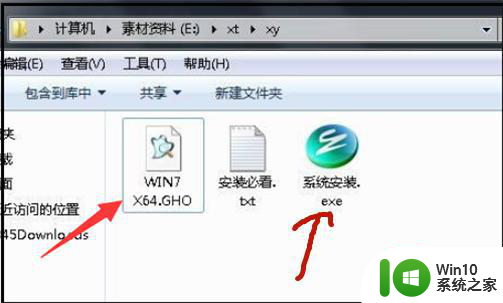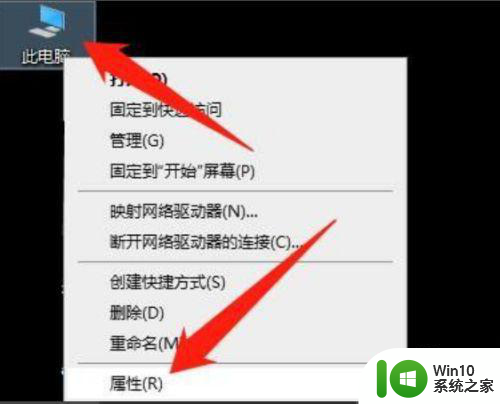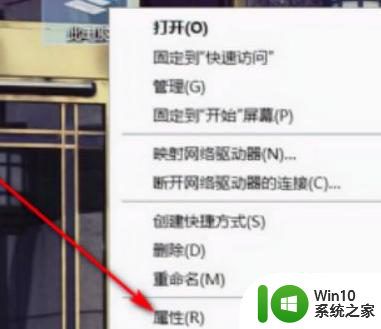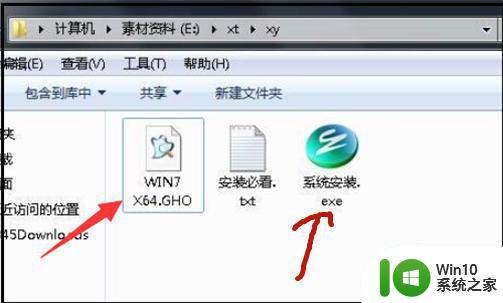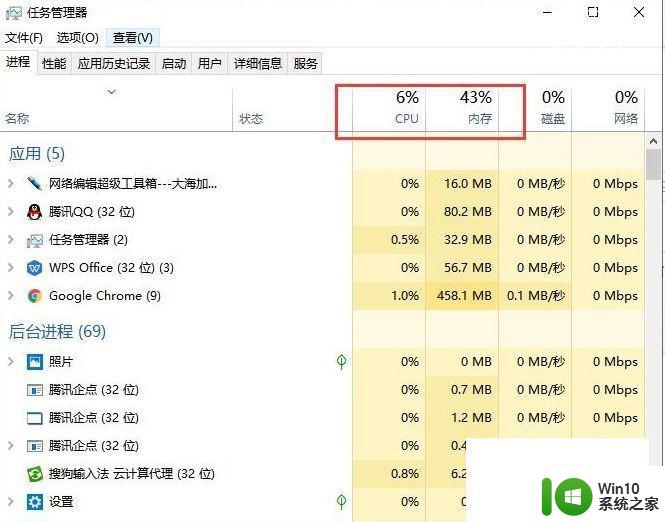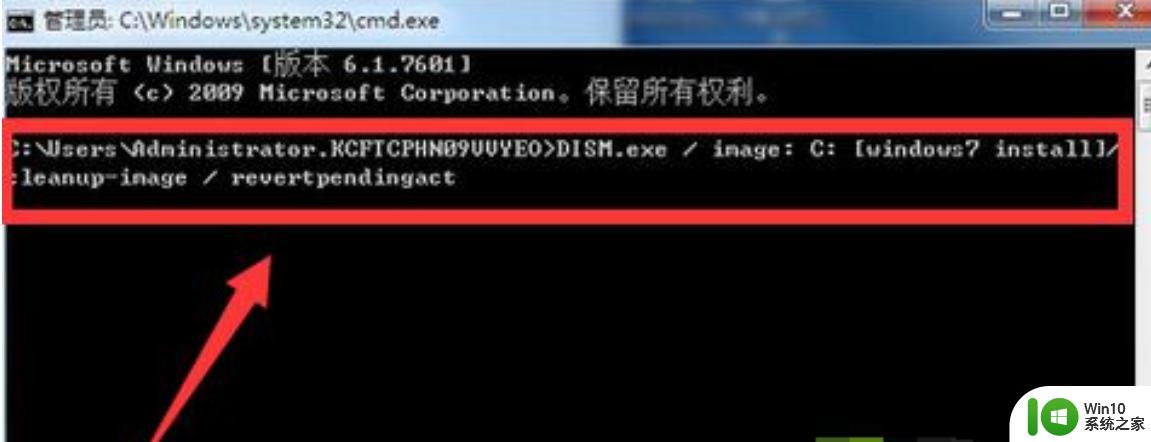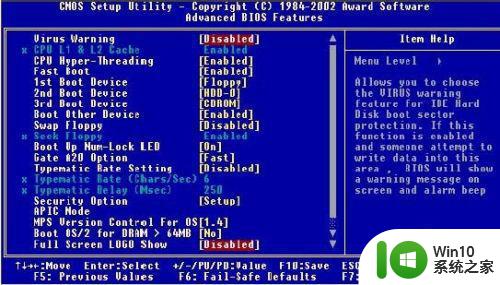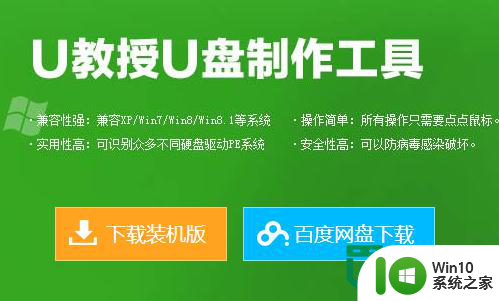戴尔5480安装win10 戴尔Inspiron 5480官方原版Windows 10安装指南
戴尔Inspiron 5480是一款性能强大的笔记本电脑,搭载了最新的第八代英特尔处理器和高速固态硬盘,能够满足用户对高效办公和多媒体娱乐的需求,为了更好地发挥其性能,很多用户选择安装官方原版的Windows 10操作系统。在戴尔5480安装Win10过程中,需要按照官方安装指南逐步操作,确保系统稳定运行并且能够充分发挥硬件性能。本文将为您介绍戴尔Inspiron 5480官方原版Windows 10安装指南,帮助您顺利完成安装过程。
操作方法:
1.本例程使用的是由《U盘魔术师》制作的USB启动盘,在PE里面能识别5480自带SSD,这点非常关键。USB启动盘的制作请大家自行百度,下载制作软件按提示操作即可完成。这里不再累述。win10镜像文件在MSDN可以下载,请提前下载好ISO文件至USB启动盘。

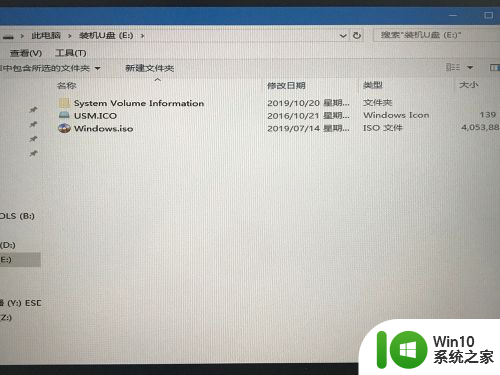
2.插上USB启动盘,按下电源键后迅速不停的按F12键。直到出现图中的启动菜单,然后选择从U盘启动。
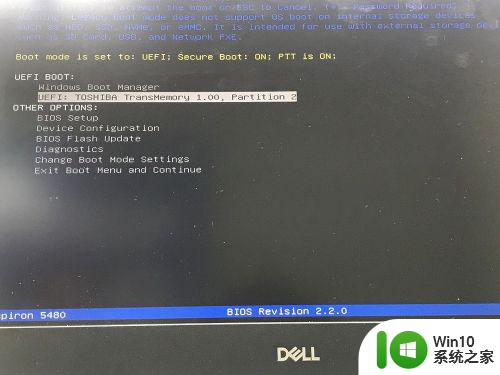
3.进入PE后的界面。

4.打开桌面的Diskgenius这个工具,查看硬盘的分区情况。
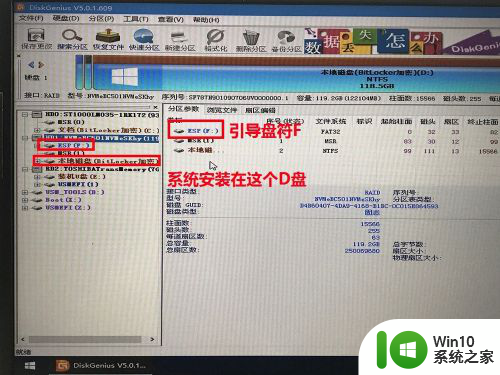
5.打开桌面系统安装工具SGI,按提示操作。
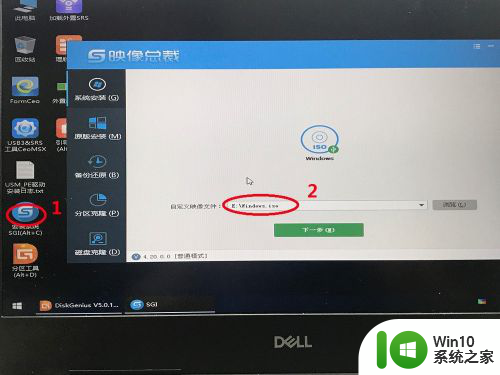
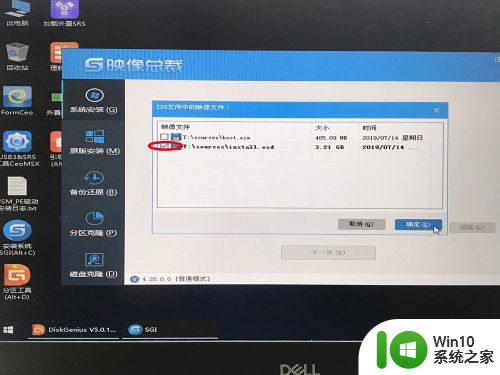
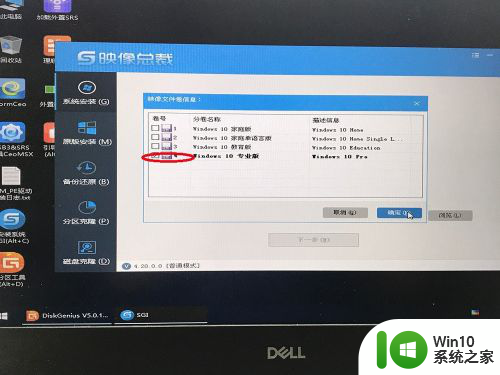
6.选择正确的安装位置和引导盘,点击确定,等待进度条走完。
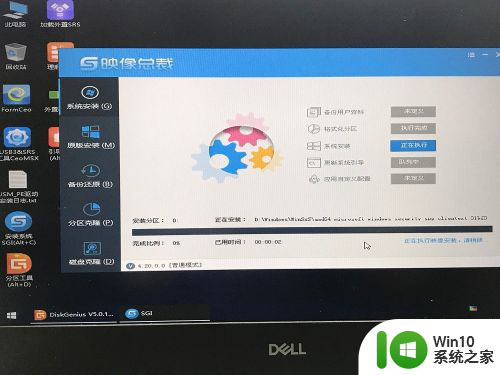
7.安装完成,机器会重启进入系统。


8.进入桌面后,连上网络,激活系统,让计算机图标显示在桌面。
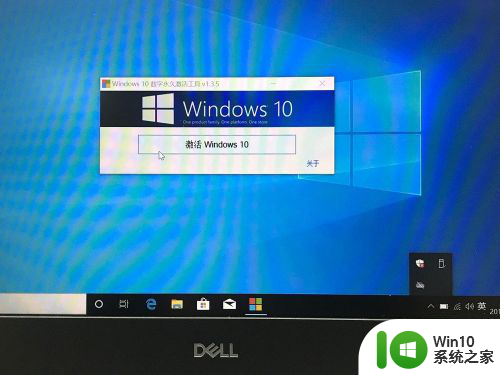
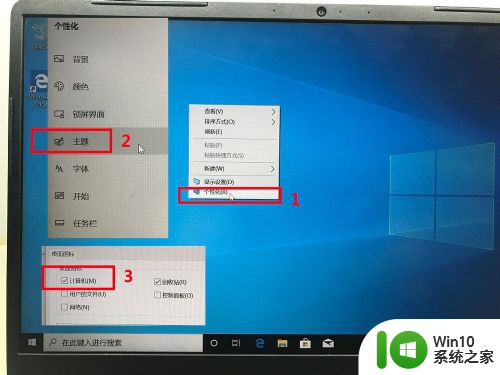
9.开始安装驱动,WIN10联网后可以自动安装驱动,不必借助驱动精灵等第三方工具。右键计算机,管理,设备管理器可以查看哪些设备没有驱动。
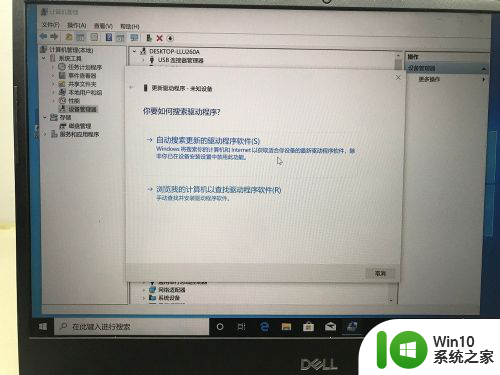
10.安装好驱动,右键计算机属性,查看激活,就算大功告成了。
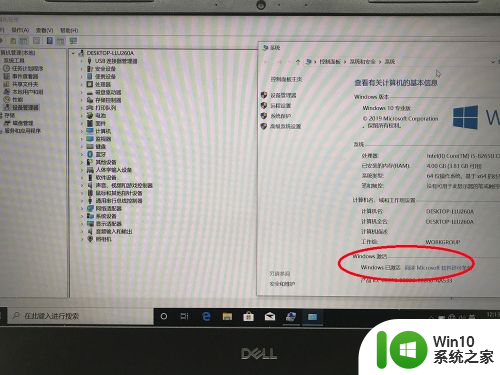
以上就是戴尔5480安装win10的全部内容,如果你遇到了同样的问题,请按照以上方法来处理,希望这对你有所帮助。